MOV est l'un des formats de fichiers les plus populaires et est connu pour fournir des fichiers de meilleure qualité, une meilleure qualité d'image, de meilleures capacités d'amélioration du son et une meilleure résolution d'image.

Mais par rapport à d'autres formats populaires tels que MP4, AVI, la taille du fichier est beaucoup plus grande. Nous avons donc parfois besoin de compresser MOV pour économiser l'espace de stockage. Dans ce tutoriel, nous vous allons présenter les méthodes faciles et efficaces servant à compresser des vidéos MOV sans perte de qualité.
AnyMP4 Convertisseur Vidéo Ultimate
Premièrement, nous vous montrons la méthode la plus facile et la plus rapide pour compresser des vidéos MOV – l'utilisation la fonction de compresseur vidéo d'AnyMP4 Convertisseur Vidéo Ultimate.
Ouvrez Convertisseur Vidéo Ultimate, cliquez sur l'onglet « Boîte à outils », et accédez à la fonction « Compresser Vidéo ». Après cela, importez la vidéo MOV à compresser.
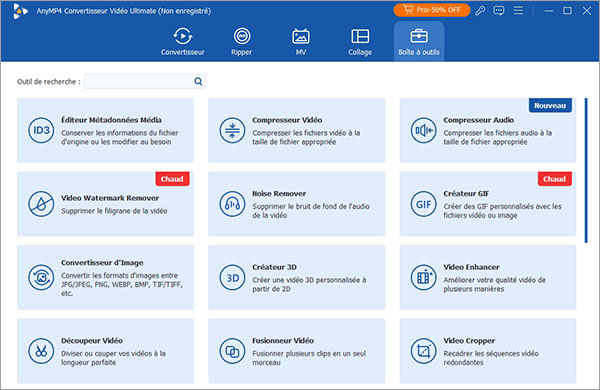
Dans la section Taille, déplacez le curseur vers gauche pour réduire la taille de la vidéo MOV selon votre besoin, puis cliquez sur « Compresser » pour réaliser la compression de vidéo MOV.
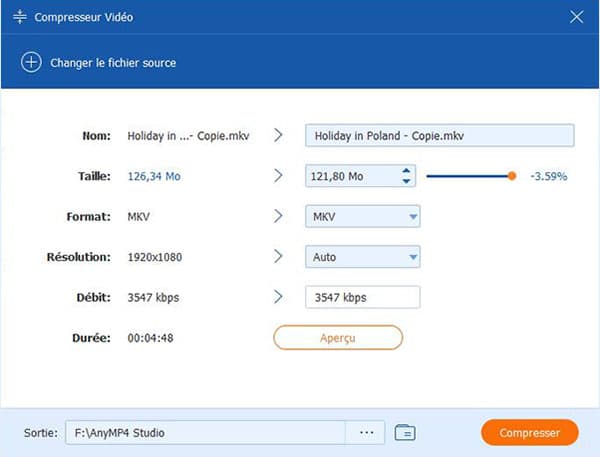
À travers de la modification des paramètres vidéo, nous pouvons compresser la taille de vidéo. Plus précisément, il s'agit de baisser la résolution, l'encodeur et le bitrate pour réduire la taille de la vidéo MOV. Ici, nous utilisons AnyMP4 Convertisseur Vidéo Ultimate pour expliquer cette méthode.
Sous l'onglet Convertisseur, cliquez sur « Ajouter Fichier » pour y ajouter la vidéo MOV que vous voulez compresser.
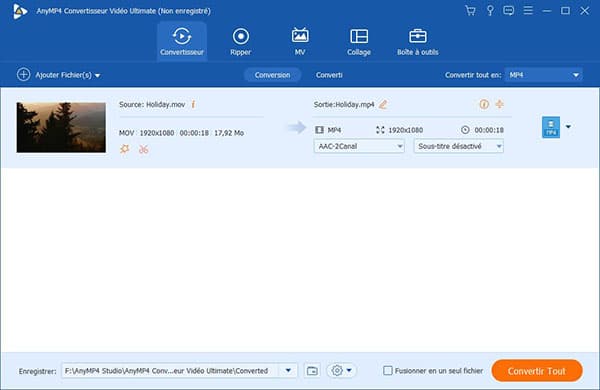
Dépliez d'abord la liste « Convertir tout en » en haute à droite, puis sélectionnez le format MOV et cliquez sur le bouton en forme d'engrenage « Personnaliser le profil » pour ouvrir la fenêtre Éditer le profil.
Ensuite, baissez les trois valeurs Encodeur, Résolution et Bitrate. Après cela, cliquez sur « Créer un nouveau ». Sur l'interface principale, cliquez sur « Convertir Tout » afin de lancer la compression vidéo MOV.
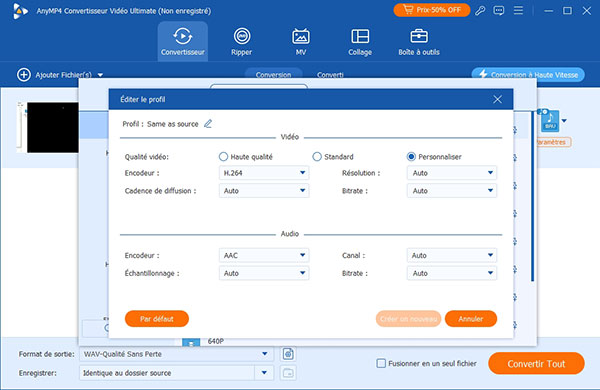
Puisque la taille de format MP4 ou AVI est plus petite que MOV, il est possible de compresser MOV par la conversion de format vidéo. Nous continuerons d'utiliser AnyMP4 Convertisseur Vidéo Ultimate pour indiquer cette façon.
Chargez la vidéo MOV dans le logiciel par cliquer sur « Ajouter Fichier », puis déroulez la liste « Convertir tout en » en haut à droit de l'interface et sélectionnez MP4 ou AVI avec la résolution requise comme le format de sortie.
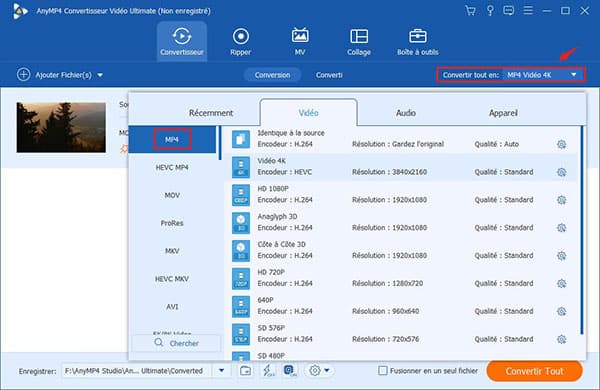
Dépliez la liste « Enregistrer » en bas pour définir l'emplacement de stockage, et cliquez sur « Convertir Tout » en vue de compresser la vidéo MOV.
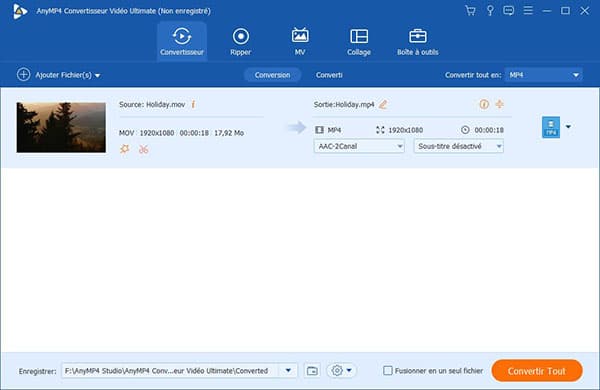
Si vous ne voulez pas installer un logiciel, il est possible de compresser des vidéos MOV en ligne. Il existe plusieurs compresseurs vidéo en ligne sur Internet, comme AnyMP4 Compresseur Vidéo Gratuit, Video2edit Compresseur une vidéo en ligne, Compresss.com, Clideo Compresser une vidéo, CompresserVideo.fr, Videosmaller.com, etc. Ici, nous prenons le cas d'AnyMP4 Compresseur Vidéo Gratuit pour montrer le processus de compression vidéo en ligne.
Étape 1. Accédez au site du compresseur vidéo en ligne gratuit.
Étape 2. Cliquez sur « Lancer Compresseur », puis ajoutez la vidéo MOV.
Étape 3. Diminuez la taille de vidéo MOV par faire glisser le curseur vers gauche.
Étape 4. Cliquez sur « Compresser » et choisissez le fichier de destination pour réaliser la compression MOV en ligne.
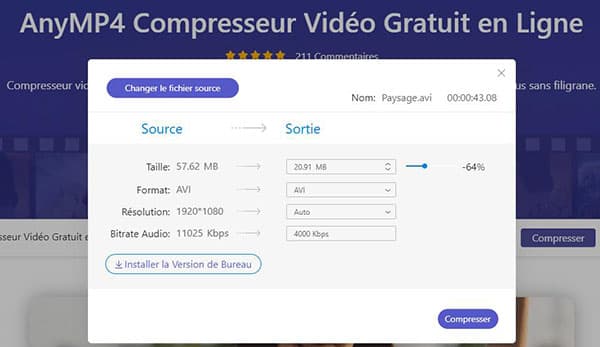
Conclusion:
Voici les quatre méthodes utilisées pour compresser une vidéo MOV. Certainement, ces méthodes sont également applicables à d'autres formats de vidéo. Par ailleurs, il est possible de couper la vidéo MOV pour supprimer des parties inutiles et réaliser la compression de vidéo MOV.